6-6 建立统计图表
统计图表的制作[资料]
![统计图表的制作[资料]](https://img.taocdn.com/s3/m/7c1eb0005e0e7cd184254b35eefdc8d376ee1476.png)
统计图表的制作制作统计图表,就是对统计数据分别归类,并用数字表述资料间的相互关系,以便于相互比较的一种方式。
所谓数据统计分类,就是根据被测对象的特征进行区分,然后将所有数据划分到各类别中去。
统计表就是依据这样划分的类别及其所包含的数据制成的。
统计分类所依据的特征,称为分类的标志。
分类的标志有性质的和数量的两种。
因而分类的类别,可分为性质类别和数量类别。
下表是一张最简单的统计表。
某班级学生人数表性质类别数量类别根据数据分类所依据的研究对象的特征数目的不同,可把统计表分为单项表、二项表、三项表等。
特征越多,表就越复杂,一般常用的是二项表,有人也称二项表为双项表。
上表的数据只有性别一项分类,因而它是一种单项表。
下表不仅将性别数据分了类,也将成绩类别分了类,所以它是一种二项表。
某班级语文成绩统计表统计表编制的一般要求为:1.表题应写在表的上方,并简明扼要,切合表的内容。
2.表中各项目应按比较特征的性质、数量、重要性、一般习惯或其他标准顺次排列。
3.说明项或备注应写在表的右面与下面。
4.表中各栏要用纵向直线划分,项目与数字间、数字与合计间也要用横向直线隔开。
5.若表过长,每五行宜隔一空行。
6.表中数据应排列整齐,上下对正。
数字的小数点要上下对齐成一线,以便阅读和计算。
7.表中数字在4位以上的,须用1/4空格隔开。
如:4 000 000。
8.表的顶边及底边应采用粗线。
9.表的标题、说明项或统计数字所未能表明的意义,以及表内资料的来源应加表注说明。
表注标在表的底线下方。
统计图也是对数据的一种非常直观的描述。
常见的统计图有条形图、次数分布图、次数直方图、次数多边图等。
用以绘制统计图的一个很好的工具是微软公司的EXCEL软件。
如果你用该软件制作了统计表,那就非常容易在该表的基础上制作出相应的统计图。
(完)。
excel制作统计图的教程
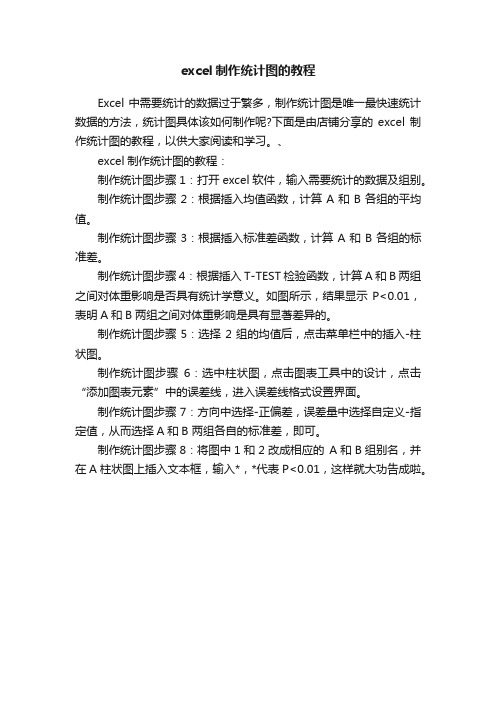
excel制作统计图的教程
Excel中需要统计的数据过于繁多,制作统计图是唯一最快速统计数据的方法,统计图具体该如何制作呢?下面是由店铺分享的excel制作统计图的教程,以供大家阅读和学习。
、
excel制作统计图的教程:
制作统计图步骤1:打开excel软件,输入需要统计的数据及组别。
制作统计图步骤2:根据插入均值函数,计算A和B各组的平均值。
制作统计图步骤3:根据插入标准差函数,计算A和B各组的标准差。
制作统计图步骤4:根据插入T-TEST检验函数,计算A和B两组之间对体重影响是否具有统计学意义。
如图所示,结果显示P<0.01,表明A和B两组之间对体重影响是具有显著差异的。
制作统计图步骤5:选择2组的均值后,点击菜单栏中的插入-柱状图。
制作统计图步骤6:选中柱状图,点击图表工具中的设计,点击“添加图表元素”中的误差线,进入误差线格式设置界面。
制作统计图步骤7:方向中选择-正偏差,误差量中选择自定义-指定值,从而选择A和B 两组各自的标准差,即可。
制作统计图步骤8:将图中1和2改成相应的A和B组别名,并在A柱状图上插入文本框,输入*,*代表P<0.01,这样就大功告成啦。
统计图表的制作与解读
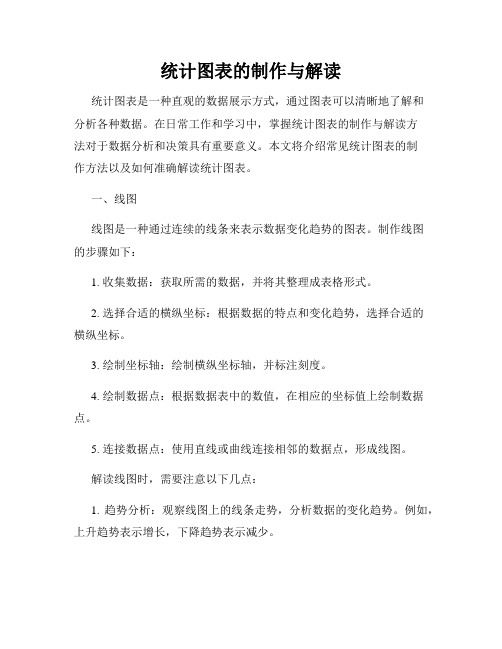
统计图表的制作与解读统计图表是一种直观的数据展示方式,通过图表可以清晰地了解和分析各种数据。
在日常工作和学习中,掌握统计图表的制作与解读方法对于数据分析和决策具有重要意义。
本文将介绍常见统计图表的制作方法以及如何准确解读统计图表。
一、线图线图是一种通过连续的线条来表示数据变化趋势的图表。
制作线图的步骤如下:1. 收集数据:获取所需的数据,并将其整理成表格形式。
2. 选择合适的横纵坐标:根据数据的特点和变化趋势,选择合适的横纵坐标。
3. 绘制坐标轴:绘制横纵坐标轴,并标注刻度。
4. 绘制数据点:根据数据表中的数值,在相应的坐标值上绘制数据点。
5. 连接数据点:使用直线或曲线连接相邻的数据点,形成线图。
解读线图时,需要注意以下几点:1. 趋势分析:观察线图上的线条走势,分析数据的变化趋势。
例如,上升趋势表示增长,下降趋势表示减少。
2. 峰值和谷值:观察曲线的高点和低点,找出峰值和谷值,了解数据的波动情况。
3. 斜率分析:线图的斜率表示数据的速度变化,斜率越大表示变化越剧烈,斜率越小表示变化越平缓。
二、柱状图柱状图是一种通过长方形柱子的高度或长度来表示数据的数量或大小的图表。
制作柱状图的步骤如下:1. 收集数据:获取需要展示的数据,并整理成表格形式。
2. 选择合适的横纵坐标:根据数据的类型和范围,选择合适的横纵坐标。
3. 绘制坐标轴:绘制横纵坐标轴,并标注刻度。
4. 绘制柱状图:根据数据表中的数值,在相应的坐标值上绘制长方形柱子。
5. 添加图例:如果有多组数据需要展示,可以添加图例,使各组数据更加清晰。
解读柱状图时,需要注意以下几点:1. 比较大小:观察柱状的高度或长度,比较不同柱状的大小,了解数据的差异。
2. 分析趋势:通过比较不同时间或不同地区的柱状图,分析数据的变化趋势。
3. 注意比例:柱状图的高度或长度表示数量或大小,需要注意比例,不要误导读者。
三、饼图饼图是一种通过扇形的面积来表示数据比例的图表。
学会使用Excel制作各种统计图表的方法

学会使用Excel制作各种统计图表的方法Excel是一款强大的数据处理和可视化工具,广泛应用于商业、科研和教育等领域。
学会使用Excel制作各种统计图表,不仅可以帮助我们更好地理解数据,还可以提升我们的数据分析能力。
本文将介绍一些常用的统计图表,以及在Excel中如何制作这些图表。
一、柱状图柱状图是最常用的一种统计图表,主要用于比较不同类别或不同时间点的数据。
制作柱状图,首先需要在Excel中输入数据,然后选中数据范围,点击“插入”选项卡中的“柱形图”按钮,选择合适的柱状图类型,即可生成柱状图。
二、折线图折线图适用于呈现数据随时间变化的情况,常用于展示趋势和变化。
制作折线图的步骤与制作柱状图类似,区别在于选择“折线图”类型。
在生成折线图后,我们还可以通过调整线条样式和颜色,以及添加数据标签和图例等方式,使图表更加美观和易于理解。
三、饼图饼图主要用于显示不同类别的占比关系,例如市场份额分布、人口构成等。
制作饼图,需要先将数据输入Excel,并将数据转换为百分比形式。
然后选中数据范围,点击“插入”选项卡中的“饼图”按钮,选择合适的饼图类型,即可生成饼图。
为了使饼图更加直观和易于理解,我们还可以调整每个扇区的颜色和标签,以及添加图例。
四、散点图散点图主要用于显示两个变量之间的关系,例如回归分析、相关性分析等。
制作散点图,我们需要将两组相关的数据输入Excel,并选中数据范围。
然后点击“插入”选项卡中的“散点图”按钮,选择合适的散点图类型即可生成散点图。
通过调整散点图中点的样式、颜色和标签等,我们可以更清晰地展示变量之间的关系。
五、雷达图雷达图主要用于多个指标之间的比较和评估,例如产品特征分析、团队能力评估等。
制作雷达图的步骤与制作柱状图类似,区别在于选择“雷达图”类型。
在生成雷达图后,我们可以调整轴线和填充样式,使图表更加直观和美观。
六、瀑布图瀑布图适用于展示数据的增长和减少情况,例如收入、成本等。
制作瀑布图的步骤较为复杂,需要进行数据的计算和调整。
电子表格——统计图表的制作
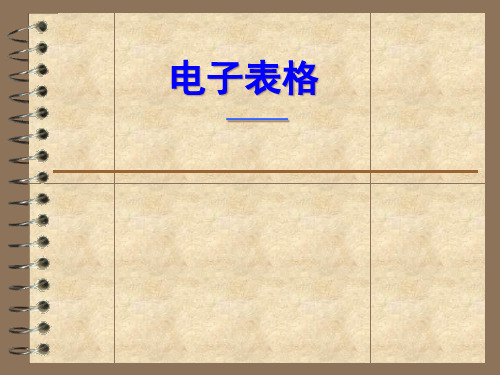
(3)在“图表向导”对话框中,选择图表类 型,然后单击“下一步”;
单击“下一步”打开” 图表源数据“对话框;
(4)在“图表数据源”对话框中, 选择图表的数据系列;
单击“下一 步”打开
“图表选项” 对话框;
(5)在“图表选项”对话框中, 设置标题、坐标轴、网格线、
图例、数据标志和数据表;
单击“下一 步”打开 “图表位置” 对话框;
•
6、意志坚强的人能把世界放在手中像 泥块一 样任意 揉捏。 2020年 12月11 日星期 五上午 7时23 分38秒0 7:23:38 20.12.1 1
•
7、最具挑战性的挑战莫过于提升自我 。。20 20年12 月上午 7时23 分20.12. 1107:2 3December 11, 2020
7、删除数据
单击要删除的数据系列,再按Delete键。 8、添加文字
方法一:选中图表,单击“绘图”工具栏中的 “文本框”按 方法二:选中图表,直接输入文字,然后按 Enter键。
小结
通过本节课的学习我们知道如何在 Excel中制作统计图表,并且能利用图表 向导创建统计图表,学会了调整图表的位 置、大小, 能对图表类型进行修改
2020 7:23:38 AM07:23:382020/12/11
• 11、自己要先看得起自己,别人才会看得起你。12/11/
谢 谢 大 家 2020 7:23 AM12/11/2020 7:23 AM20.12.1120.12.11
• 12、这一秒不放弃,下一秒就会有希望。11-Dec-2011 December 202020.12.11
选项”命令。 5、删除图表
单击图表,选择“编辑”菜单的“清除 ”命令;或按 Delete 键。 6、添加数据
【小学六年级数学】制作各类统计图表的教案
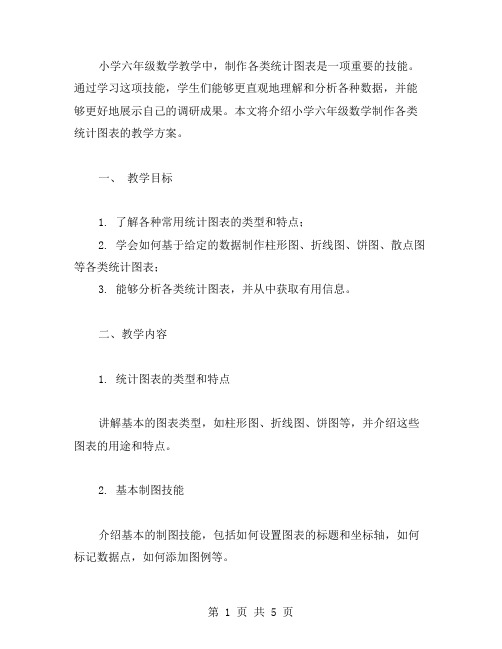
小学六年级数学教学中,制作各类统计图表是一项重要的技能。
通过学习这项技能,学生们能够更直观地理解和分析各种数据,并能够更好地展示自己的调研成果。
本文将介绍小学六年级数学制作各类统计图表的教学方案。
一、教学目标1. 了解各种常用统计图表的类型和特点;2. 学会如何基于给定的数据制作柱形图、折线图、饼图、散点图等各类统计图表;3. 能够分析各类统计图表,并从中获取有用信息。
二、教学内容1. 统计图表的类型和特点讲解基本的图表类型,如柱形图、折线图、饼图等,并介绍这些图表的用途和特点。
2. 基本制图技能介绍基本的制图技能,包括如何设置图表的标题和坐标轴,如何标记数据点,如何添加图例等。
3. 制作柱形图讲解如何制作柱形图,并通过具体案例演示每个步骤。
学生们将学会如何选择柱形图的类型、设置横纵坐标轴、添加数据标记和图例等技能。
4. 制作折线图通过介绍制作折线图的步骤,学生们将学到如何选择折线图的类型、设置坐标轴、添加数据标记和图例等技能。
5. 制作饼图介绍制作饼图的步骤,并演示如何选择饼图的类型、添加标签、设置数据图例等技能。
6. 制作散点图介绍制作散点图的步骤,并示范如何设置坐标轴和添加数据标记和图例等技能。
7. 分析统计图表通过对已制作出的各类统计图表进行分析和解读,学生们将学会如何从中获取有用信息。
三、教学方法本教学方案采用小班教学方法,教师在课堂上通过演示和讲解,让学生们了解各类统计图表的类型和特点,并带领学生们逐步完成每种类型的图表制作。
在每节课结束后,教师都将对学生们的作业进行实时点评和纠正,以帮助学生们进一步提高画图技能。
四、教学流程1. 第一节课介绍各种常用统计图表的类型和特点,并带领学生们练习基本的制图技能。
2. 第二节课演示如何制作柱形图,并讲解每一个步骤。
3. 第三节课演示如何制作折线图,并讲解每一个步骤。
4. 第四节课演示如何制作饼图,并讲解每一个步骤。
5. 第五节课演示如何制作散点图,并讲解每一个步骤。
统计表的制作
统计表的制作统计表是一种有效的信息展示工具,能够直观、清晰地表达数据信息。
制作一张整洁美观的统计表需要考虑到表格的结构、样式和内容的编排。
本文将为您介绍如何制作一份具备易读性和可视化效果的统计表。
1.选择合适的表格结构统计表的结构应根据数据的性质和目的来确定。
常见的统计表结构包括表格、柱状图、折线图、饼图等。
下面以制作一张柱状图统计表为例进行介绍。
2.确定表格内容和标题在制作统计表之前,首先需要确定所要展示的内容和标题。
内容应简明扼要,并能准确表达数据的意义。
标题应具备一个总体概括的功能,能够准确反映整个统计表的主题。
3.设计表格样式统计表的样式设计应注重整洁和美观,以便读者能够快速理解和获取信息。
以下是几个注意点:- 使用统一的字体和字号,确保表格整体协调。
- 配置明确的边界线,以便区分不同的数据项目。
- 使用不同的颜色或阴影来突出重要数据或特殊信息。
- 对数据进行合理的对齐和排列,提高可读性。
4.准备数据在统计表中使用准确的数据是非常重要的。
确保数据的准确性,可参考来源文献、调查问卷或其他权威渠道获取。
5.制作表格在制作统计表时,可以使用电子表格软件,如Microsoft Excel或Google Sheets等。
这些软件提供了丰富的图表和表格设计功能,能够方便地创建和编辑统计表。
6.根据数据选择合适的图表类型在制作统计表时,确保所选的图表类型与数据的性质相匹配。
例如,柱状图适合展示数据的数量或比较不同类别的数据,而折线图则适合展示随时间变化的数据趋势。
7.添加标签和图例为了使统计表更加清晰易懂,可以添加标签和图例来解释数据的含义。
标签可以放在表格的左侧或上方,简明扼要地说明每一列或行的内容。
图例可以用于解释图表中不同颜色或标记的含义。
8.审阅和修改在制作好统计表之后,务必进行审阅和修改,确保数据的准确性、表格的易读性和明确性。
综上所述,制作一张整洁美观的统计表需要考虑到表格结构、样式和内容的编排。
如何制作统计图表
信息技术学习的单元复习题
如何制作统计图表
●准备绘图数据
以湖北省小学6年级学生的平均身高为例,将数据输入Excel 软件。
●插入统计图表
● 选择统计图表类型
点击这些地方,可以进入插入统计图表的状态。
点击这些地方,都可以开始制作统计图表
选择“柱状图”
●按“图表向导”的提示,一步步执行。
●我绘制的第一张电子统计图表
●绘制有特色统计图表
在绘制统计图表过程中,Excel为你设计好了步骤,用起来很简单。
要想使你的统计图表有特色,可以在图表不同部位双击左键,或者单击右键,将会弹出不同的“对话框”或“菜单”,提供不同的选项供你选择,包括颜色、字体、位置、间距、填充图案等等。
●绘制其他类型的统计图表
你已经完成的统计图表叫做“柱状图”。
使用Excel你还能够绘制几十种其他类型的图表,较常用的除了柱状图之外,还有条形图、折线图和饼图。
这些统计图表,你都可以跟随“图表向导”的提示,一步一步完成。
第6章 质量管理
企业管理基础知识
第六章 质量管理
通过本章内容的学习,了解质量管理的发展阶段,了解全面质量管理的特点和内容,掌握质量管理的统计方法,熟悉2000版ISO 9000族标准。
“宁尝鲜桃一口,不要烂杏一筐”“物美价廉”等,说的是产品的质量。随着经济的发展,消费水平提高,消费者对产品的质量要求也越来越高,同行业竞争亦日趋激烈,因此,实行科学的质量管理,以保证产品的质量,成为企业不容忽视的工作。
1
2
3
4
一、质量与质量管理
质量有广义和狭义之分。广义的质量是指产品、过程和服务满足规定要求的特征和特性的综合。根据这个定义,质量可以分为产品质量、工序质量、工作质量和服务质量。产品质量是指产品适合于规定用途,满足人们要求所具备的各种特性;工序质量是指工序能稳定地生产合格产品的能力;工作质量是指企业的管理工作、组织工作和技术工作对达到质量标准和提高产品质量的保证程度;服务质量是指从顾客的角度出发来评价服务结果的质量和服务过程的质量,与顾客的感觉有关。狭义的质量是指产品质量。
ISO 10015
ISO 10017
沉稳
标准首先明确了组织改进业绩、获得持续成功的八项质量管理原则;提供了建立、实施质量管理体系应遵循的 12 方面的质量管理体系基础;阐明了 ISO 9000族标准所应用的 80 个术语及术语的使用方法、术语间的关系。
(1)ISO 9000:2000 《质量管理体系——基础和术语》
核心标准
其他标准
技术报告
小册子
技术规范
ISO 9000
ISO 10012
ISO 10005
《质量管理原则》
ISO/TS 16949
ISO 9001
ISO 10006
《选择和使用指南》
excel统计图表的制作方法图解步骤
excel统计图表的制作方法图解步骤Excel中经常需要统计数据表中大量的数据,为了快速完成统计工作,需要制作统计图表进行辅助,统计图表具体该如何制作呢?不会制作的朋友可以看看下面的教程,或许对你学习制作统计图有所帮助!excel统计图表的制作方法统计图表制作步骤1:EXCEL登场统计图表制作步骤2:准备好要制作图表的基础数据,分店业绩不错啊!统计图表制作步骤3:全部选中字段和记录(字段指最上面一排不变的即A1-E1单元格,记录指A2-E9的9行)统计图表制作步骤4:点插入统计图表制作步骤5:点这些都是图表的样式统计图表制作步骤6:点柱形图,从最简单的开始统计图表制作步骤7:系统自动在当前SHEET中生成一个图表。
图表横坐标为记录的第一字段,纵坐标为记录其他字段的区间值,而图表中间的图形则是记录的值。
统计图表制作步骤8:鼠标旁有个“十”符号表示按住左键不放可以移动图表统计图表制作步骤9:鼠标移动到图表左右边缘变成左右箭头表示横向放大图表统计图表制作步骤10:鼠标移动到图表上下边缘变成上下箭头表示纵向放大图表统计图表制作步骤11:系统提供很多预定义的图表样式,点击可以直观看到图表效果。
统计图表制作步骤12:选择合适的图表布局统计图表制作步骤13:图表立即适应当前图表布局统计图表制作步骤14:就这样,图表就设置好了,当更改记录值的时候,图表内容自动更改。
EXCEL制作树状图表的方法步骤1.插入smartart图形点击插入——smartart。
2.选择smartart图形——层次结构,组织结构图制作。
3.点击smartart工具——添加形状4.如图所示点击降级,添加组织结构图的框。
5.如图所示,点击升级,使组织结构图的框向上提一级。
6.快捷键用Backspace键提升层次,TAB降低层次。
- 1、下载文档前请自行甄别文档内容的完整性,平台不提供额外的编辑、内容补充、找答案等附加服务。
- 2、"仅部分预览"的文档,不可在线预览部分如存在完整性等问题,可反馈申请退款(可完整预览的文档不适用该条件!)。
- 3、如文档侵犯您的权益,请联系客服反馈,我们会尽快为您处理(人工客服工作时间:9:00-18:30)。
放映幻灯片后
在Excel窗口中操作演示。
法2可通过提问学生进行探究教学
2、图表各部分的调整:大小及位置的调整
操作方法:点击相应的部分就可以进行大小及位置的调整。
在Excel窗口中操作演示。
6、Y轴坐标轴的次要刻度进行设置
操作方法:双击Y轴或Y轴上的文字→选择刻度选项卡就可以进行相应的设置。
在Excel窗口中操作演示。
7、图表区填充底色或底纹
操作方法:双击图表区的空白区域→图案选项卡(可以对边框及区域进行设置)。
在Excel窗口中操作演示。
8、自定义图表类型
操作方法:图表菜单→图表类型→自定义类型→在选自框中设为自定义项→添加→命名→确定→确定。
6、填充底色或底纹
7、设置图例区的背景
在Excel窗口中操作演示。
作业:
1、请根据“高二(3)班学生成绩表”建立一个以学生姓名为横坐标、各ห้องสมุดไป่ตู้成绩为纵坐标的柱形图。
2、请根据“高二(3)班学生成绩表”中方铭成绩建立一个饼图。
3、图例部分的设置
操作方法:双击图例部分上的文字→字体选项卡(可以设置字体、字号、字形、颜色等)。
双击图例部分上的文字→图案选项卡(可以设置边框、区域填充效果等)。
在Excel窗口中操作演示。
4、对各部分文字的字体、字号、颜色的设置
X轴的设置:双击X轴或X轴上的文字→选择各选项卡就可以进行相应的设置。
在Excel窗口中操作演示。
三、建立饼图
1、建立饼图
操作方法:
法1:选中一科或一行→点击工具栏中图表按钮→选择图表类型→下一步(设置系列)→下一步(设置标题及数轴)→下一步(设置插入的形式)。
法2:点击工具栏中图表按钮→选取区域→选择图表类型→下一步(设置系列)→下一步(设置标题及数轴)→下一步(设置插入的形式)。
放映幻灯片后
在Excel窗口中操作演示。
法2可通过提问学生进行探究教学
2、图表各部分的调整:大小及位置的调整
3、图例部分文字的设置
4、对各部分文字的字体、字号、颜色的设置
5、对三维饼图的仰角、厚度、显示数据等设置
操作方法:法1:选中图表→图表菜单→设置三维视图格式(设仰角、厚度、旋转等)。
法2:右击图表→设置三维视图格式(设仰角、厚度、旋转等)。
在实际工作中,人们经常利用统计图表表示数据之间的关系,如:条形图、饼图、柱形图等,因为用统计图表展示信息,非常直观、清晰。利用Excel处理数据表时,可以根据工作表中的数据,自动建立各种统计图表。
放映幻灯片
讲述
二、建立柱形图
1、建立柱形图:
法1:选取区域→点击工具栏中图表按钮→选择图表类型→下一步(设置系列)→下一步(设置标题及数轴)→下一步(设置插入的形式)
第六节建立统计图表
一、教学目标:
1、了解统计图表。
2、学会用Excel建立统计图表。
二、教学重点:建立统计图表。
三、教学难点:修饰统计图表。
四、教学方法及设计:采用讲解、演示、探究的教学方法。
五、教学准备:计算机网络机房或多媒体教室。
六、课时安排:2课时。
七、教学过程:
教学内容
方法与手段
引入:一、Excel的统计图表
Y轴的设置:双击Y轴或Y轴上的文字→选择各选项卡就可以进行相应的设置。
图表标题、分类轴标题(X轴)、数值轴标题(Y轴)的设置:选中其中的文字就可以进行相应的设置。
在Excel窗口中操作演示。
5、对各条形块的颜色及边框的设置
操作方法:双击相应的条形块→选择各选项卡就可以进行相应的设置。
在Excel窗口中操作演示。
